жӮЁеҘҪпјҢзҷ»еҪ•еҗҺжүҚиғҪдёӢи®ўеҚ•е“ҰпјҒ
иҝҷзҜҮж–Үз« иҝҗз”Ёз®ҖеҚ•жҳ“жҮӮзҡ„дҫӢеӯҗз»ҷеӨ§е®¶д»Ӣз»ҚеҰӮдҪ•еңЁWinformзЁӢеәҸдёӯдҪҝз”ЁSpire.Pdfе®һзҺ°йЎөйқўж·»еҠ еҚ°з« еҠҹиғҪпјҢеҶ…е®№йқһеёёиҜҰз»ҶпјҢж„ҹе…ҙи¶Јзҡ„е°Ҹдјҷдјҙ们еҸҜд»ҘеҸӮиҖғеҖҹйүҙпјҢеёҢжңӣеҜ№еӨ§е®¶иғҪжңүжүҖеё®еҠ©гҖӮ
1гҖҒеңЁPDFеўһеҠ еҚ°з« еӨ„зҗҶ
йҰ–е…ҲжҲ‘们жқҘдәҶи§ЈдёӢпјҢз”ЁAdobe Acrobat Reader иҝӣиЎҢж–ҮжЎЈзҡ„еҚ°з« еӨ„зҗҶдёӢпјҢзңӢзңӢеҰӮдҪ•е®һзҺ°зҡ„пјҢеҗҺйқўеҶҚз”ЁиҪҜ件е®һзҺ°иҮӘеҠЁзҡ„ж·»еҠ гҖӮ
еҚ°з« зҡ„жқҘжәҗпјҢжҲ‘们йңҖиҰҒдёҖдёӘеӣҫзүҮж јејҸзҡ„еҚ°з« гҖӮйӮЈд№ҲжҲ‘们еҸҜд»ҘйҖҡиҝҮзӣ–з« еҲ°зҷҪзәёдёҠпјҢ然еҗҺжӢҚз…§иҝӣиЎҢжҠ еӣҫпјҢжҠҠеӣҫзүҮеј„жҲҗPNGзҡ„йҖҸжҳҺеӣҫзүҮпјҢд№ҹеҸҜд»ҘдҪҝз”ЁеңЁзәҝзҡ„еҚ°з« з”ҹжҲҗе·Ҙе…·з”ҹжҲҗеӣҫзүҮпјҢ然еҗҺеңЁиҝӣиЎҢйҖӮеҪ“зҡ„еҠ е·ҘгҖӮ
еңЁеҒҡеӣҫз« д№ӢеүҚпјҢжҲ‘们е…Ҳз”ЁPhotoshopеӨ„зҗҶеҘҪеӣҫзүҮпјҢ并дҝқеӯҳеӣҫзүҮдёәPDFж јејҸзҡ„ж–Ү件гҖӮ
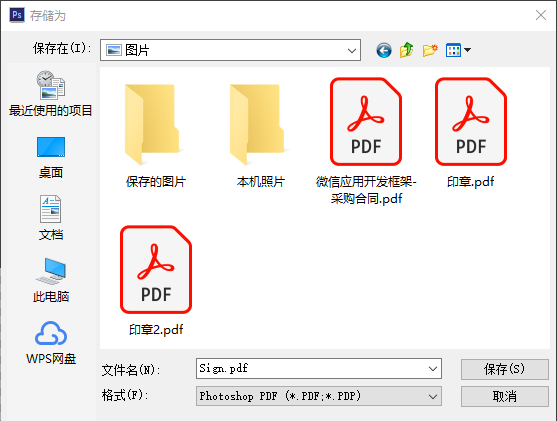
йҰ–е…Ҳз”ЁAdobe Acrobat Readerжү“ејҖдёҖдёӘPDFж–ҮжЎЈпјҢ然еҗҺжүҫеҲ°еҜ№д№ҹз»ҷдҪ зҡ„е·Ҙе…·йҖүйЎ№еҚЎпјҢйҖүжӢ©еӣҫз« еҠҹиғҪпјҢеҰӮдёӢеӣҫжүҖзӨәгҖӮ
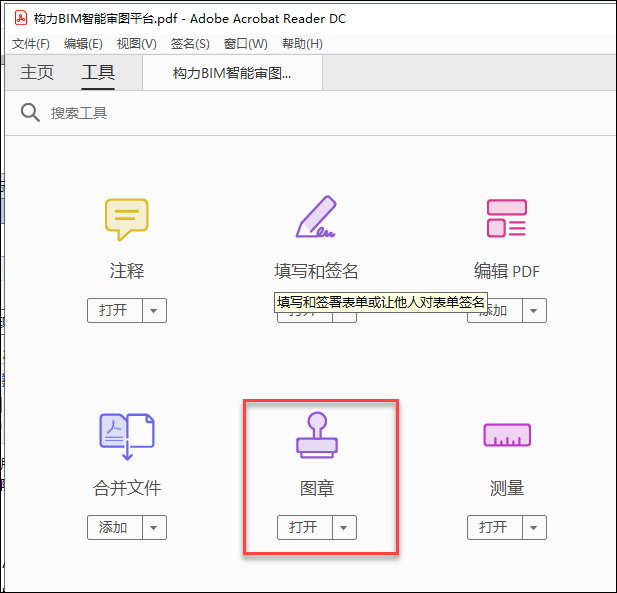
然еҗҺдјҡеҲҮжҚўеҲ°ж–ҮжЎЈзҡ„иҮӘе®ҡд№үеӣҫз« еҠҹиғҪдёҠпјҢеҰӮдёӢжүҖзӨәгҖӮ
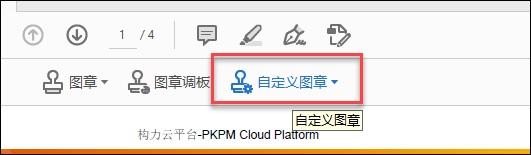
然еҗҺйҖүжӢ©еҲӣе»әиҮӘе®ҡд№үеӣҫз« пјҢеҜје…ҘеҲҡжүҚеҒҡеҘҪзҡ„PDFж јејҸеӣҫзүҮеҚ°з« еҚіеҸҜгҖӮ
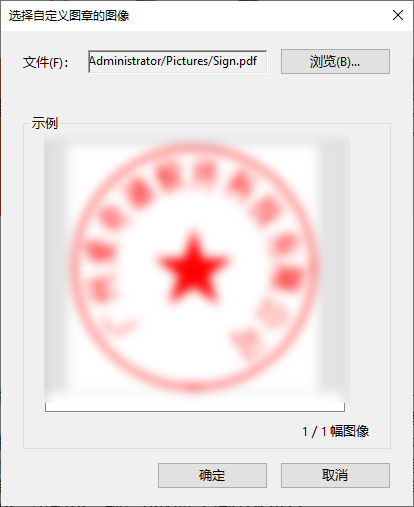
еҚ°з« еҲӣе»әеҘҪеҗҺпјҢе°ұеҸҜд»ҘеңЁж–ҮжЎЈдёӯи°ғз”ЁеҚ°з« жЁЎжқҝиҝӣиЎҢж·»еҠ дәҶпјҢд№ҹе°ұжҳҜи°ғз”ЁеҚ°з« и°ғжқҝеӨ„зҗҶгҖӮ
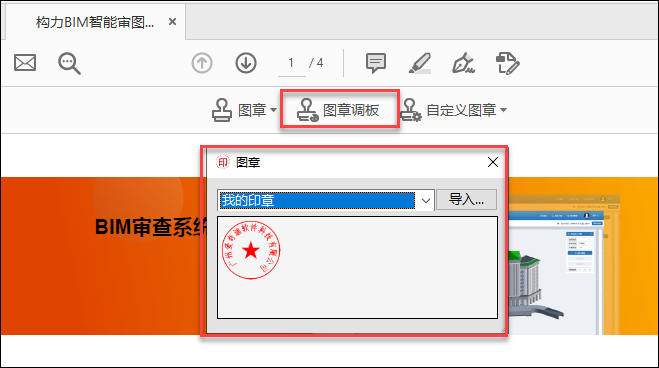
жӢ–еҠЁеҲ°ж–ҮжЎЈзҡ„д»»ж„ҸдҪҚзҪ®еҚіеҸҜе®һзҺ°з”өеӯҗеҚ°з« зҡ„ж·»еҠ дәҶпјҢж·»еҠ еҗҺзҡ„ж–ҮжЎЈз•Ңйқўж•ҲжһңеҰӮдёӢжүҖзӨәгҖӮ
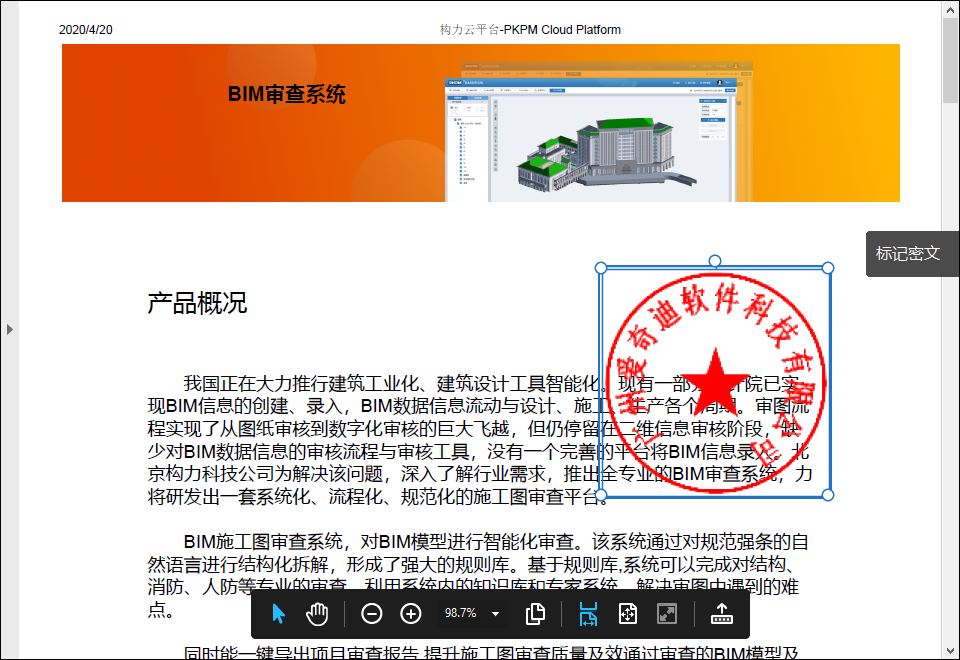
2гҖҒеңЁWinformзЁӢеәҸдёӯдҪҝз”ЁSpire.Pdfе®һзҺ°йЎөйқўж·»еҠ еҚ°з« еӨ„зҗҶ
д»ҘдёҠжҳҜйҖҡиҝҮжүӢе·Ҙж“ҚдҪңпјҢеңЁAdobe Acrobat ReaderдёҠж·»еҠ еҚ°з« пјҢ并з»ҷPDFж–ҮжЎЈжҢҮе®ҡдҪҚзҪ®ж·»еҠ еҚ°з« зҡ„иҝҮзЁӢпјҢиҝҷж ·зҡ„еӨ„зҗҶпјҢе·Із»ҸеҸҜд»ҘеҮҸе°‘з”өеӯҗжЎЈзҡ„жү«жҸҸеӨұзңҹй—®йўҳпјҢ并еҸҜд»ҘеҮҸе°‘еҫҲеӨҡз№Ғзҗҗзҡ„е·ҘдҪңгҖӮдҪҶжҳҜеҰӮжһңжҲ‘们жҜҸж¬ЎйғҪиҰҒз»ҷеҫҲеӨҡж–ҮжЎЈйЎөйқўж·»еҠ иҝҷж ·зҡ„еҚ°з« еӨ„зҗҶпјҢд№ҹжҳҜеҫҲз№Ғзҗҗзҡ„дәӢжғ…пјҢйӮЈд№ҲжҲ‘们иҝҷйҮҢе°ұеҸҜд»Ҙзј–еҶҷдёҖдёӘзЁӢеәҸпјҢз”ЁзЁӢеәҸжҳҜз»ҷжҜҸдёӘйЎөйқўжҢҮе®ҡдҪҚзҪ®зӣ–з« еҚіеҸҜгҖӮ
жҲ‘们зҹҘйҒ“Spire.PdfжҳҜеҜ№PDFж“ҚдҪңйқһеёёдёҚй”ҷзҡ„дёҖдёӘ组件пјҢжҲ‘们еҸҜд»ҘеҲ©з”Ёе®ғжқҘе®һзҺ°жҲ‘们еҜ№иҝҷдәӣPDFеҲӣе»әеҚ°з« е’Ңзӣ–з« зҡ„еӨ„зҗҶиҝҮзЁӢгҖӮ
жҲ‘们еңЁWinformејҖеҸ‘жЎҶжһ¶жЁЎеқ—зҡ„з»јеҗҲжЎҲдҫӢйҮҢйқўпјҢж·»еҠ дёҖдёӘDemoйЎөйқўпјҢ然еҗҺе®һзҺ°иҝҷдёӘеҠҹиғҪеұ•зӨәдёҖдёӢгҖӮ
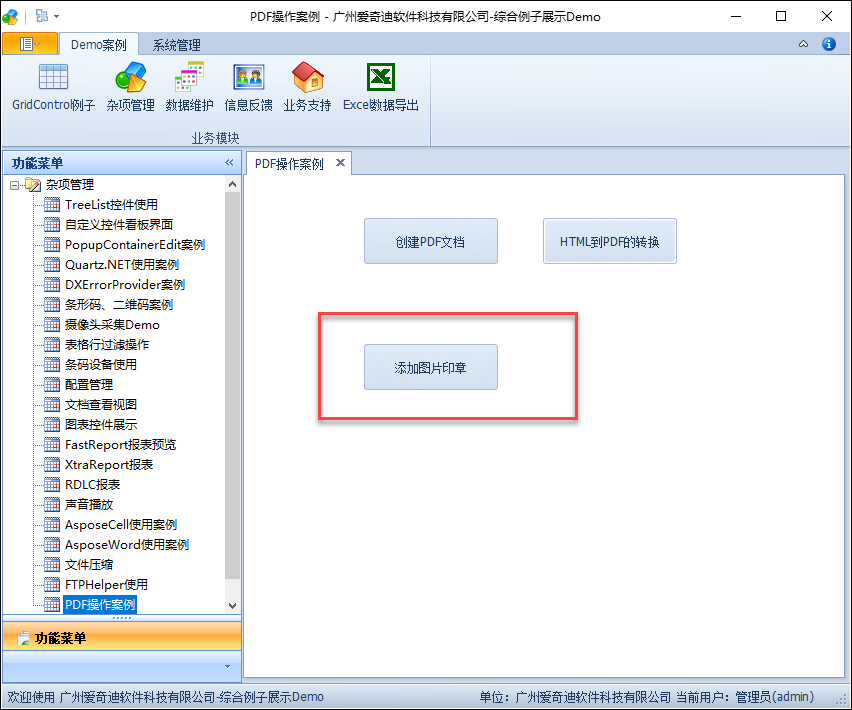
ж•ҙдёӘд»Јз Ғе…¶е®һдёҚеӨҚжқӮпјҢеҰӮдёӢд»Јз ҒжүҖзӨәгҖӮ
private void btnAddImageSign_Click(object sender, EventArgs e)
{
string signPdf = Path.Combine(System.AppDomain.CurrentDomain.BaseDirectory, "Examples/PdfDemo/TestSign2.pdf");
string signImage = Path.Combine(System.AppDomain.CurrentDomain.BaseDirectory, "Examples/PdfDemo/еҚ°з« .png");
PdfDocument doc = new PdfDocument();
doc.LoadFromFile(signPdf);
//жҜҸйЎөйғҪж·»еҠ еҚ°з«
foreach (PdfPageBase page in doc.Pages)
{
PdfRubberStampAnnotation loStamp = new PdfRubberStampAnnotation(new RectangleF(new PointF(400, 600), new SizeF(120, 120)));
PdfAppearance loApprearance = new PdfAppearance(loStamp);
PdfImage image = PdfImage.FromFile(signImage);
PdfTemplate template = new PdfTemplate(160, 160);
template.Graphics.DrawImage(image, 0, 0);
loApprearance.Normal = template;
loStamp.Appearance = loApprearance;
page.AnnotationsWidget.Add(loStamp);
}
//дҝқеӯҳж–ҮжЎЈ
var fileSave = FileDialogHelper.SavePdf("ImageStamp.pdf", System.AppDomain.CurrentDomain.BaseDirectory);
if(!string.IsNullOrEmpty(fileSave))
{
doc.SaveToFile(fileSave);
Process.Start(fileSave);
}
}жңҖеҗҺйЎөйқўзҡ„ж•ҲжһңеҰӮдёӢжүҖзӨәпјҢеңЁжҜҸйЎөзҡ„жҢҮе®ҡдҪҚзҪ®пјҢйғҪзӣ–з« жҲ‘们зҡ„еҚ°з« дәҶгҖӮ

е…ідәҺеҰӮдҪ•еңЁWinformзЁӢеәҸдёӯдҪҝз”ЁSpire.Pdfе®һзҺ°йЎөйқўж·»еҠ еҚ°з« еҠҹиғҪе°ұеҲҶдә«еҲ°иҝҷйҮҢдәҶпјҢеёҢжңӣд»ҘдёҠеҶ…е®№еҸҜд»ҘеҜ№еӨ§е®¶жңүдёҖе®ҡзҡ„её®еҠ©пјҢеҸҜд»ҘеӯҰеҲ°жӣҙеӨҡзҹҘиҜҶгҖӮеҰӮжһңи§үеҫ—ж–Үз« дёҚй”ҷпјҢеҸҜд»ҘжҠҠе®ғеҲҶдә«еҮәеҺ»и®©жӣҙеӨҡзҡ„дәәзңӢеҲ°гҖӮ
е…ҚиҙЈеЈ°жҳҺпјҡжң¬з«ҷеҸ‘еёғзҡ„еҶ…е®№пјҲеӣҫзүҮгҖҒи§Ҷйў‘е’Ңж–Үеӯ—пјүд»ҘеҺҹеҲӣгҖҒиҪ¬иҪҪе’ҢеҲҶдә«дёәдё»пјҢж–Үз« и§ӮзӮ№дёҚд»ЈиЎЁжң¬зҪ‘з«ҷз«ӢеңәпјҢеҰӮжһңж¶үеҸҠдҫөжқғиҜ·иҒ”зі»з«ҷй•ҝйӮ®з®ұпјҡis@yisu.comиҝӣиЎҢдёҫжҠҘпјҢ并жҸҗдҫӣзӣёе…іиҜҒжҚ®пјҢдёҖз»ҸжҹҘе®һпјҢе°Ҷз«ӢеҲ»еҲ йҷӨж¶үе«ҢдҫөжқғеҶ…е®№гҖӮ
жӮЁеҘҪпјҢзҷ»еҪ•еҗҺжүҚиғҪдёӢи®ўеҚ•е“ҰпјҒ